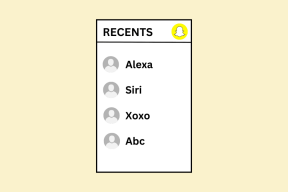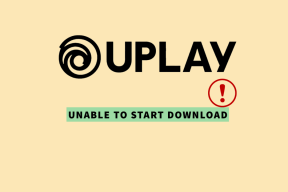6 geriausi „iMessage“ nesiunčiantys paveikslėlių pataisymai „Mac“.
Įvairios / / April 03, 2023
Galite naudoti „iMessage“ savo „Mac“, jei jūsų „iPhone“ yra toli arba kurį laiką nenorite naudoti „iPhone“. Tu gali sinchronizuokite visus pranešimus iš „iPhone“ su „Mac“. kad galėtumėte atsakyti į savo kontaktus arba siųsti jiems nuotraukas, atsisiųstus į savo iPhone arba Mac.
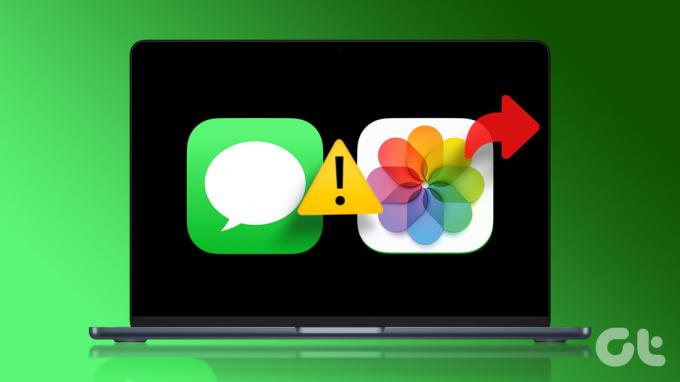
Tačiau kai kurie vartotojai skundžiasi, kad negali siųsti nuotraukų savo kontaktams „iMessage“ naudodami „Mac“. Taigi, jei jūs taip pat susiduriate su tuo pačiu, čia yra keletas veikiančių sprendimų, padėsiančių ištaisyti, kad „iMessage“ nesiunčia nuotraukų jūsų „Mac“. Atminkite, kad pateikiame sprendimus, susijusius su „iMessage“ paslauga, kurią naudojate su „Mac“ programa „Messages“.
Prieš pradėdami įsitikinkite, kad „iMessage“ paslauga veikia jūsų „Mac“..
1. Patikrinkite savo interneto ryšį
Pradėdami nuo kai kurių pagrindinių sprendimų, turite patikrinti interneto ryšio stiprumą „Mac“. Jei bandote nusiųsti aukštos kokybės vaizdą per iMessage savo kontaktui, turite turėti gerą interneto ryšį. Mes siūlome atlieka greičio testą kad jūsų interneto paslaugų teikėjas nepatirtų prastovų.
2. Vėl įgalinkite „iMessage“ paslaugą „Mac“.
Galite pabandyti iš naujo įjungti „iMessage“ paslaugą savo „Mac“, kad patikrintumėte, ar tai išsprendžia problemą. Kai išjungsite ir įgalinsite „iMessage“, programa „Messages“ atsisiųs jūsų pokalbius ir vėl sinchronizuos juos „Mac“.
1 žingsnis: Paspauskite „Command“ + tarpo klavišą, kad atidarytumėte „Spotlight“ paiešką, įveskite Žinutės, ir paspauskite Grįžti.

2 žingsnis: Viršutiniame dešiniajame kampe spustelėkite Žinutės.
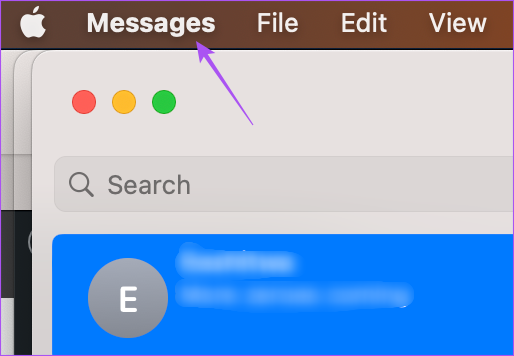
3 veiksmas: Parinkčių sąraše pasirinkite Nustatymai.
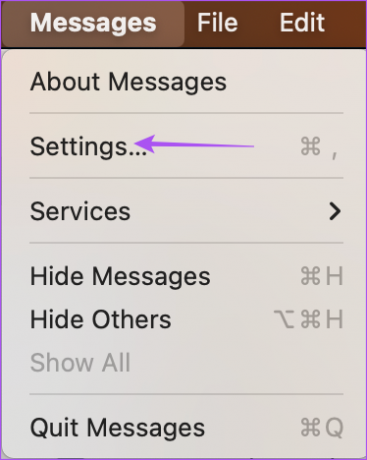
4 veiksmas: Spustelėkite skirtuką „iMessage“.
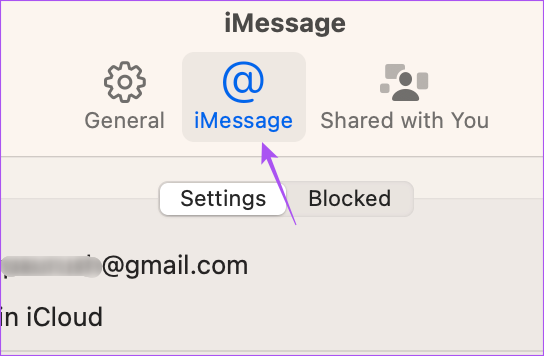
5 veiksmas: Spustelėkite žymimąjį laukelį šalia „Įgalinti pranešimus „iCloud“, kad išjungtumėte paslaugą.
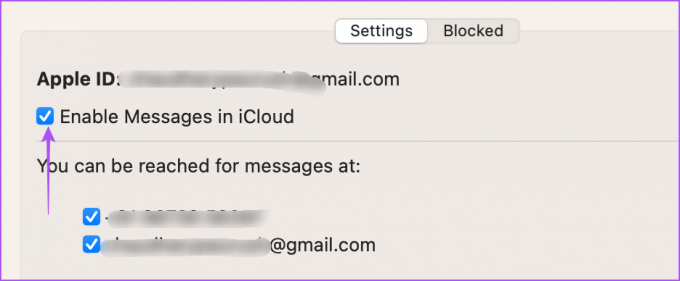
6 veiksmas: Spustelėkite tą patį laukelį šalia „Įgalinti pranešimus iCloud“, kad vėl įjungtumėte „iMessage“.
Po to programa „Messages“ užtruks, kol atsisiųs visus jūsų „Mac“ pokalbius. Tada pabandykite nusiųsti nuotrauką savo kontaktui ir patikrinkite, ar problema išspręsta.
Taip pat galite perskaityti mūsų įrašą, jei „iMessage“ nesinchronizuojamas tarp jūsų „iPhone“ ir „Mac“..
3. Priverstinai išeiti ir iš naujo paleisti pranešimų programą
Galite priverstinai išeiti ir iš naujo paleisti programą „Mac“, kad sustabdytumėte bet kokius įstrigusius procesus fone. Tai suteiks programai naujos pradžios. Priverstinis programos uždarymas padeda, kai „Mac“ kompiuteryje ji ilgą laiką veikia fone.
1 žingsnis: Viršutiniame dešiniajame kampe spustelėkite Apple logotipą.

2 žingsnis: Parinkčių sąraše pasirinkite Priversti išeiti.

3 veiksmas: Programų sąraše pasirinkite programą Messages.
4 veiksmas: Spustelėkite mygtuką Force Quit.
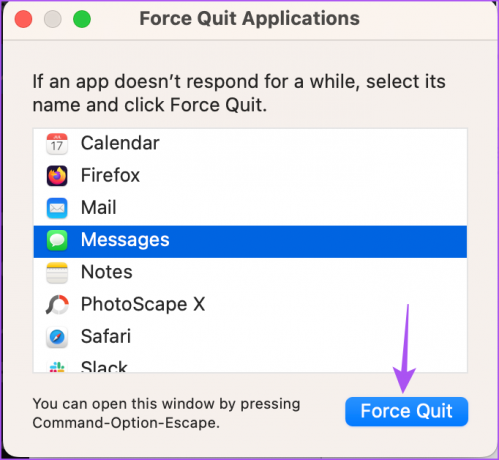
5 veiksmas: Dar kartą spustelėkite Force Quit, kad patvirtintumėte.
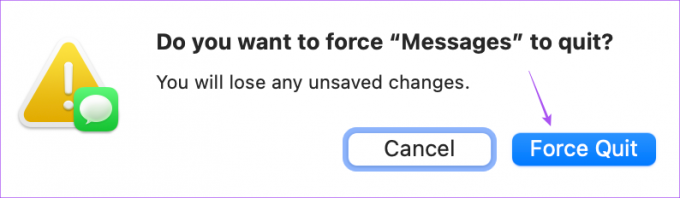
6 veiksmas: Paspauskite „Command“ + „Shift“, kad paleistumėte „Spotlight“ paiešką, įveskite „Messages“ ir paspauskite „Enter“, kad vėl paleistumėte „Messages“ programą, kad patikrintumėte, ar problema išspręsta.

4. Patikrinkite savo „iCloud“ paskyrą
Siūlome patikrinti, ar naudojate tą pačią „iCloud“ paskyrą „Mac“ ir „iPhone“. Jei negalite išsiųsti nuotraukų, kurias spustelėjote naudodami „iPhone“, svarbu patikrinti, ar abu įrenginiai yra prijungti naudojant tą pačią „iCloud“ paskyrą.
1 žingsnis: Paleiskite programą „Nustatymai“ savo „iPhone“.

2 žingsnis: Bakstelėkite savo profilio pavadinimą viršuje.

3 veiksmas: Patikrinkite savo iCloud ID viršuje.
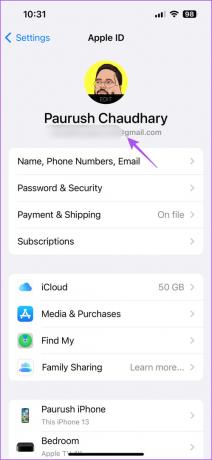
4 veiksmas: „Mac“ kompiuteryje paspauskite „Command“ + tarpo klavišą, kad atidarytumėte „Spotlight“ paiešką, įveskite Sistemos nustatymai, ir paspauskite Grįžti.

5 veiksmas: Spustelėkite savo profilio pavadinimą viršutiniame kairiajame kampe.

6 veiksmas: Patikrinkite, ar „Mac“ kompiuteryje naudojate tą patį „Apple ID“.

5. Pašalinkite pranešimų pasirinkimo failus
Programa „Messages“ sukuria ir saugo „Mac“ pirmenybių failus, kuriuose yra tokia informacija kaip kontaktų vardai, pranešimai ir programos nuostatos. Laikui bėgant nuostatų failai gali būti sugadinti. Galite pašalinti programos „Messages“ pirmenybių failus ir patikrinti, ar tai išsprendžia problemą.
1 žingsnis: Paspauskite „Command“ + tarpo klavišą, kad atidarytumėte „Spotlight“ paiešką, įveskite Žinutės, ir paspauskite Grįžti.

2 žingsnis: Viršutiniame dešiniajame kampe spustelėkite Žinutės.
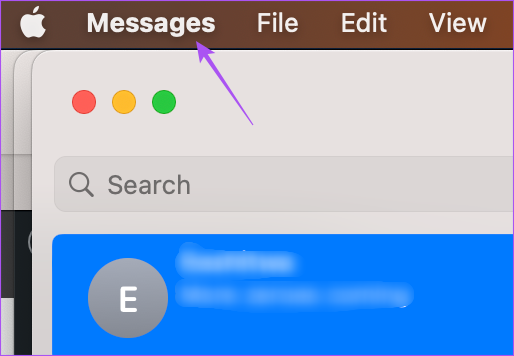
3 veiksmas: Parinkčių sąraše pasirinkite Nustatymai.
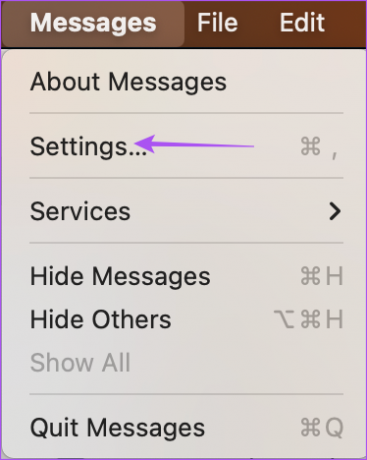
4 veiksmas: Spustelėkite skirtuką „iMessage“ lange „Bendra“.
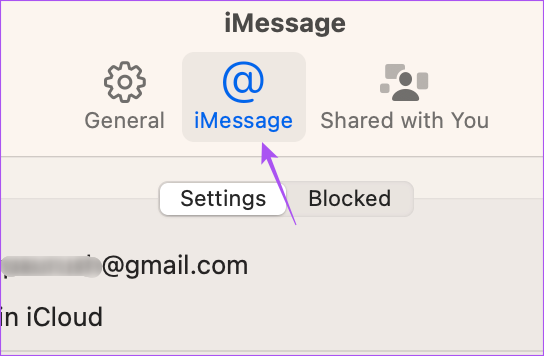
5 veiksmas: Spustelėkite žymimąjį laukelį šalia „Įgalinti pranešimus „iCloud“, kad išjungtumėte paslaugą.
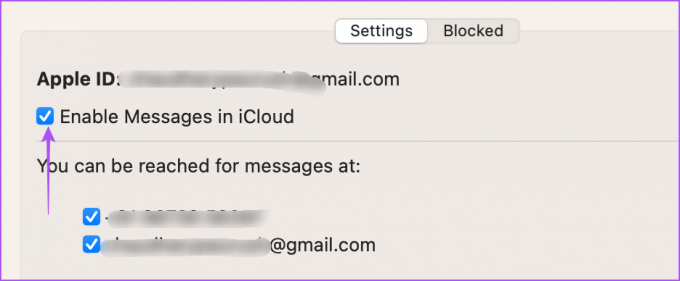
6 veiksmas: Uždarykite langą ir viršutinėje meniu juostoje spustelėkite Eiti.

7 veiksmas: Pasirinkite Eiti į aplanką.

8 veiksmas: Ekrane rodomame paieškos laukelyje įveskite ~/Biblioteka. Tada spustelėkite pirmąjį rezultatą.
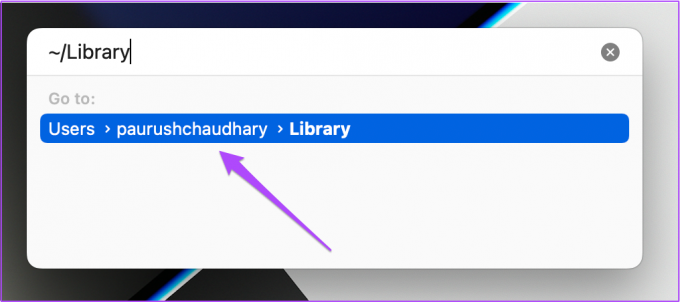
9 veiksmas: Bibliotekos lange spustelėkite aplanką Pranešimai.

10 veiksmas: Pasirinkite ir ištrinkite visus failus, kurie baigiasi .DB plėtiniu.
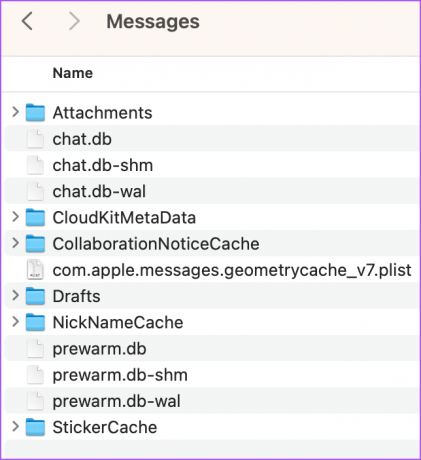
11 veiksmas: Po to uždarykite langą ir spustelėkite Apple logotipą viršutiniame kairiajame kampe.

12 veiksmas: Pasirinkite Paleisti iš naujo.
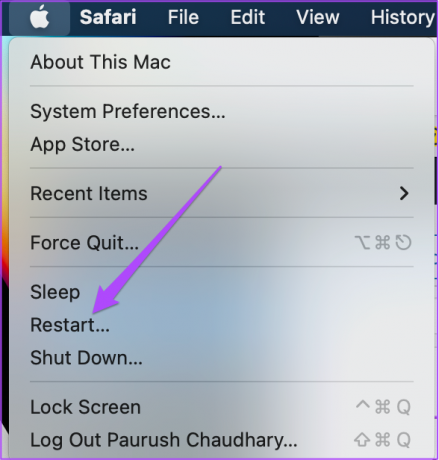
13 veiksmas: Iš naujo paleidę „Mac“, paleiskite programą „Messages“ ir vėl prisijunkite prie „iCloud“ paskyros, kad patikrintumėte, ar problema išspręsta.

6. Atnaujinkite „MacOS“.
Jei nė vienas iš sprendimų neveikia, paskutinė išeitis yra atnaujinti programos „Messages“ versiją naudojant naujausią „macOS“ versiją. Tai veikia tik tuo atveju, jei vengėte įdiegti naujausių „MacOS“ versijos naujinimų.
1 žingsnis: Paspauskite „Command“ + tarpo klavišą, kad atidarytumėte „Spotlight“ paiešką, įveskite Patikrinkite, ar nėra programinės įrangos naujinių, ir paspauskite Grįžti.

2 žingsnis: Jei yra naujinimas, atsisiųskite ir įdiekite jį.
3 veiksmas: Iš naujo paleidę „Mac“, iš naujo paleiskite programą „Messages“ ir patikrinkite, ar problema išspręsta.

Siųskite nuotraukas naudodami „iMessage“.
Šie sprendimai padės bendrinti nuotraukas naudojant „iMessage“ savo „Mac“. Taip pat galite perskaityti mūsų įrašą kaip redaguoti ir neišsiųstus pranešimus „iMessage“..
Paskutinį kartą atnaujinta 2023 m. kovo 23 d
Aukščiau pateiktame straipsnyje gali būti filialų nuorodų, kurios padeda palaikyti „Guiding Tech“. Tačiau tai neturi įtakos mūsų redakciniam vientisumui. Turinys išlieka nešališkas ir autentiškas.
Parašyta
Paurush Chaudhary
Paprasčiausias technologijų pasaulio demistifikavimas ir kasdienių problemų, susijusių su išmaniaisiais telefonais, nešiojamaisiais kompiuteriais, televizoriais ir turinio srautinio perdavimo platformomis, sprendimas.